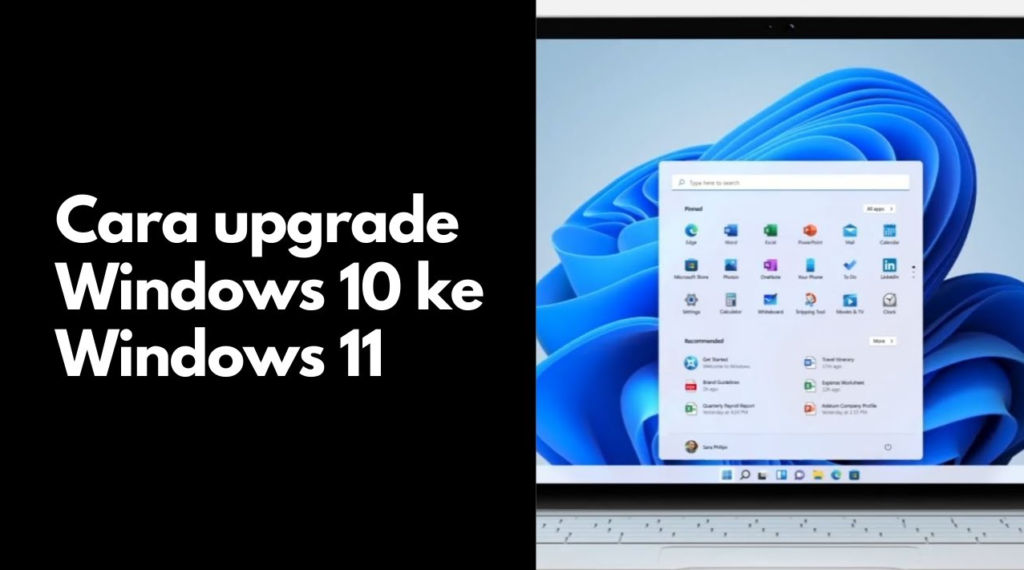Persyaratan Sistem yang Diperlukan
Sebelum melakukan update dari Windows 10 ke Windows 11, pastikan komputer Anda memenuhi persyaratan sistem yang diperlukan. Beberapa persyaratan yang harus dipenuhi termasuk prosesor 64-bit dengan minimal 1 GHz kecepatan, RAM sebesar 4 GB atau lebih, ruang penyimpanan internal minimal 64 GB, kartu grafis yang mendukung DirectX 12 atau versi yang lebih baru, dan monitor dengan resolusi minimal 720p. Pastikan juga komputer Anda terhubung dengan internet yang stabil.
Melakukan Pengecekan Kompabilitas
Sebelum memulai proses update, penting untuk melakukan pengecekan kompabilitas terlebih dahulu. Microsoft telah menyediakan alat PC Health Check yang dapat digunakan untuk memeriksa apakah komputer Anda memenuhi syarat untuk update ke Windows 11. Unduh dan jalankan alat ini untuk memastikan bahwa komputer Anda dapat menjalankan Windows 11 dengan baik.
Memperbarui Windows 10 ke Versi Terbaru
Sebelum melakukan update ke Windows 11, pastikan Windows 10 Anda sudah diperbarui ke versi terbaru. Buka Pengaturan Windows, pilih “Update & Security”, dan klik “Check for updates” untuk memeriksa ketersediaan pembaruan. Jika ada pembaruan yang tersedia, unduh dan instal pembaruan tersebut. Pastikan komputer Anda terhubung dengan internet yang stabil selama proses ini.
Mendapatkan Windows 11 melalui Windows Update
Saat Windows 11 telah tersedia untuk perangkat Anda melalui Windows Update, Anda akan menerima notifikasi untuk memperbarui. Klik pada notifikasi tersebut atau buka Pengaturan Windows, pilih “Update & Security”, dan klik “Windows Update” untuk memeriksa ketersediaan Windows 11. Jika Windows 11 sudah tersedia, klik “Download” dan “Install” untuk memulai proses update. Pastikan komputer Anda terhubung dengan internet yang stabil dan biarkan proses update berjalan hingga selesai.
Menggunakan Media Creation Tool
Jika Anda ingin melakukan update secara manual, Anda dapat menggunakan Media Creation Tool yang disediakan oleh Microsoft. Unduh dan jalankan alat ini, pilih opsi “Upgrade this PC now”, dan ikuti petunjuk yang diberikan. Alat ini akan mengunduh file instalasi Windows 11 dan melakukan proses update secara otomatis. Pastikan Anda memiliki koneksi internet yang stabil dan biarkan proses update berjalan hingga selesai.
Kelebihan Windows 11
Windows 11 membawa sejumlah perubahan dan fitur baru yang meningkatkan pengalaman pengguna. Antarmuka pengguna yang lebih modern dan ramping memberikan tampilan yang segar dan lebih intuitif. Fitur Snap Layouts memungkinkan Anda mengatur jendela aplikasi dengan mudah, sementara fitur Snap Groups memungkinkan Anda menyimpan dan mengakses grup aplikasi yang sering digunakan. Windows 11 juga menawarkan performa yang lebih baik dengan startup yang lebih cepat, waktu respon yang lebih singkat, dan pengelolaan daya yang lebih efisien.
Kekurangan Windows 11
Meskipun Windows 11 membawa banyak perubahan positif, ada beberapa kekurangan yang perlu diperhatikan. Salah satunya adalah persyaratan sistem yang lebih tinggi dibandingkan Windows 10, yang berarti beberapa komputer lama mungkin tidak dapat menjalankannya. Selain itu, beberapa aplikasi yang kompatibel dengan Windows 10 mungkin tidak berjalan dengan sempurna di Windows 11. Jadi pastikan untuk memeriksa kompatibilitas aplikasi penting sebelum melakukan update.
Alternatif Lain untuk Mengupdate ke Windows 11
Jika komputer Anda tidak memenuhi persyaratan sistem untuk mengupdate ke Windows 11, ada beberapa alternatif yang dapat Anda pertimbangkan. Salah satunya adalah meningkatkan performa komputer Anda dengan menambahkan RAM atau mengganti hard drive dengan SSD untuk meningkatkan kecepatan dan responsivitas. Alternatif lain adalah mempertimbangkan untuk menginstal sistem operasi alternatif seperti Linux atau menggunakan versi Windows yang lebih lama yang masih mendukung komputer Anda.
Tabel Informasi tentang Cara Update Windows 10 ke Windows 11
| Langkah | Deskripsi |
|---|---|
| Persyaratan Sistem | Memeriksa apakah komputer memenuhi persyaratan sistem yang diperlukan untuk Windows 11. |
| Pengecekan Kompabilitas | Menggunakan alat PC Health Check untuk memeriksa kompabilitas komputer dengan Windows 11. |
| Perbarui Windows 10 | Memastikan Windows 10 sudah diperbarui ke versi terbaru sebelum melakukan update. |
| Windows Update | Mendapatkan Windows 11 melalui Windows Update. |
| Media Creation Tool | Menggunakan Media Creation Tool untuk melakukan update secara manual. |
Pertanyaan Umum
Q: Apakah semua komputer dapat mengupdate ke Windows 11?
A: Tidak, tidak semua komputer dapat mengupdate ke Windows 11. Pastikan komputer Anda memenuhi persyaratan sistem yang diperlukan sebelum melakukan update.
Q: Apakah saya harus membayar untuk update ke Windows 11?
A: Jika komputer Anda memenuhi persyaratan sistem, update ke Windows 11 akan tersedia secara gratis.
Q: Apakah saya dapat kembali ke Windows 10 setelah update ke Windows 11?
A: Setelah Anda melakukan update ke Windows 11, Anda memiliki 10 hari untuk memutuskan apakah ingin kembali ke Windows 10. Setelah 10 hari, opsi untuk kembali ke Windows 10 tidak lagi tersedia.
Q: Apakah saya akan kehilangan data saya saat melakukan update?
A: Saat melakukan update, data Anda seharusnya tetap aman. Namun, tetap disarankan untuk melakukan backup data penting sebelum melakukan update sebagai langkah pencegahan.
Q: Apakah semua aplikasi yang saya instal di Windows 10 akan tetap berjalan di Windows 11?
A: Sebagian besar aplikasi yang kompatibel dengan Windows 10 juga akan berjalan di Windows 11. Namun, pastikan untuk memeriksa kompatibilitas aplikasi penting sebelum melakukan update.
Q: Apakah ada batasan waktu untuk melakukan update ke Windows 11?
A: Tidak ada batasan waktu yang ditetapkan untuk melakukan update ke Windows 11. Namun, disarankan untuk segera melakukan update setelah tersedia untuk mengamankan dan memanfaatkan fitur baru yang ditawarkan.
Q: Apakah saya dapat mengupdate ke Windows 11 jika saya menggunakan versi Windows bajakan?
A: Tidak, untuk dapat mengupdate ke Windows 11, Anda memerlukan lisensi resmi Windows 10 yang valid.
Q: Apakah Windows 11 lebih cepat dibandingkan Windows 10?
A: Windows 11 memiliki performa yang lebih baik dibandingkan Windows 10 dengan startup yang lebih cepat, waktu respon yang lebih singkat, dan pengelolaan daya yang lebih efisien.
Penutup
Memperbarui Windows 10 ke Windows 11 dapat memberikan pengalaman pengguna yang lebih baik dengan antarmuka yang modern dan fitur-fitur baru yang berguna.
Pastikan komputer Anda memenuhi persyaratan sistem sebelum melakukan update dan periksa kompabilitas aplikasi penting. Jika komputer Anda tidak memenuhipersyaratan, Anda dapat mempertimbangkan alternatif lain seperti meningkatkan performa komputer atau menggunakan sistem operasi alternatif.
Dalam artikel ini, kami telah menjelaskan secara terperinci tentang cara update Windows 10 ke Windows 11. Mulai dari persyaratan sistem yang diperlukan, pengecekan kompabilitas, langkah-langkah update melalui Windows Update atau menggunakan Media Creation Tool, hingga kelebihan dan kekurangan Windows 11. Kami juga menyediakan tabel yang berisi informasi lengkap tentang langkah-langkah update Windows 10 ke Windows 11.
Jika Anda memiliki pertanyaan lebih lanjut, kami telah menyertakan artikel FAQ yang mencakup beberapa pertanyaan umum seputar update Windows 10 ke Windows 11. Jangan ragu untuk membacanya untuk mendapatkan informasi lebih lanjut.
Dengan melakukan update ke Windows 11, Anda dapat mengakses fitur-fitur baru yang ditawarkan dan meningkatkan pengalaman pengguna Anda. Namun, pastikan untuk memeriksa persyaratan sistem dan kompatibilitas aplikasi penting sebelum melakukan update. Selamat mencoba update Windows 10 ke Windows 11!